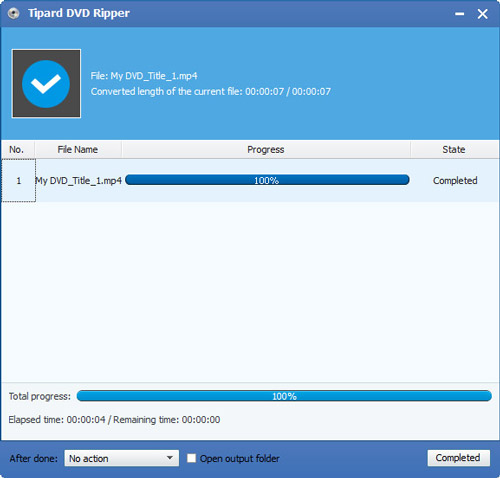DVD'de DVD ve Videonun Keyfini Çıkarma
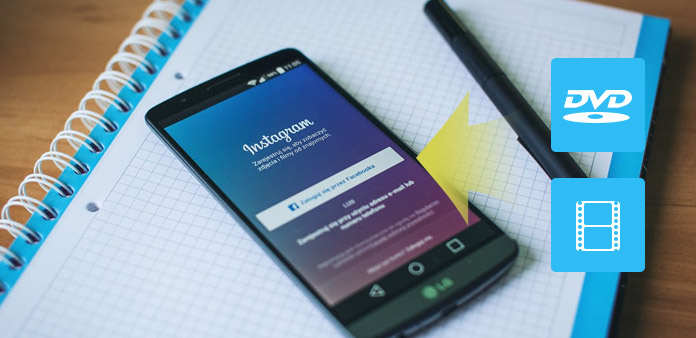
DVD (Dijital Video / Çok Yönlü Disk), film endüstrisinde yaygın olarak kullanılan bir dijital optik disk depolama formatıdır. Bir DVD diski, videolar, sesler, belgeler, resimler, programlar, vb. Dahil olmak üzere çeşitli dosyaları depolayabilmesine rağmen, sadece DVD oynatıcılar ve DVD sürücüleri tarafından kabul edilebildiğinden ve korunması, paylaşılması veya keyfini sürmek zor olduğundan, ideal ortam değildir. diğer cihazlarda.
DVD'yi Android formatına dönüştürmek için Tipard Android Ripper DVD Gibi güçlü düzenleme özellikleri ve fantastik video görüntü kalitesi ile herhangi bir DVD Android desteklenen dosyalara dönüştürme yeteneğine sahip olarak tüm ihtiyaçlarınızı karşılayabilir.
Windows ve Mac için Android Ripper ücretsiz indir DVD
DVD'yi Android'e Dönüştürme Kılavuzu
DVD'yi AVI Ripper'a indirin ve yükleyin.
Ardından yazılımı başlatın ve Android'e kopyalamak istediğiniz DVD diskini DVD sürücüsüne yerleştirin.
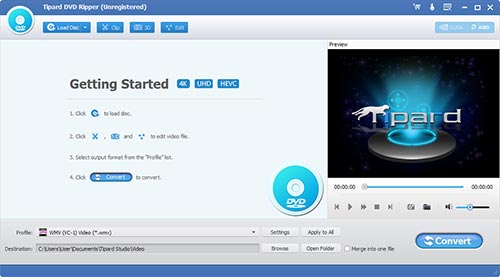
DVD ekle
Diski DVD'ye Android Converter'a eklemek için "Diski yükle" düğmesine tıklayın. DVD ISO görüntü dosyası için, önce ISO dosyasını sanal bir DVD sürücüsüne monte etmeniz gerekir. DVD klasörü için, "Disk yükle" açılır düğmesine tıklayın ve VIDEO_TS uygulamasını Android'e dönüştürmek için "DVD Klasörünü Yükle" yi seçin. Ayrıca, DVD IFO dosyalarını VIDEO_TS dizinine yükleyebilirsiniz.
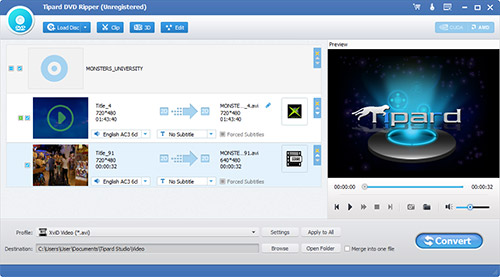
DVD hedefini ve profilini ayarla
DVD yüklendikten sonra, önce onay kutularını işaretleyerek dönüştürmek istediğiniz herhangi bir başlığı veya bölümü seçebilirsiniz. DVD'yi Android kod biçimine farklı kodlarla dönüştürebilirsiniz. Dahası, bu DVD to Android Ripper, DVD'yi doğrudan PSP, Wii, PS3, Xbox 360, Archos, Blackberry, Creative, iRiver gibi belirli cihazlara dönüştürebilir.
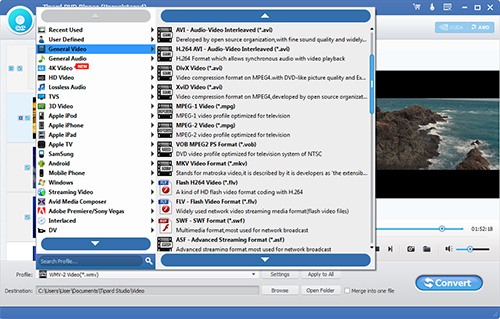
Hedef Videoyu düzenle
DVD'yi Android destekli formatlara dönüştürmeden önce, isteğe bağlı olarak çıktı videosunu özelleştirmeyi seçebilirsiniz. Efekti ayarlamayı, video uzunluğunu kırpmayı, video karesini kırpmayı, filigran eklemeyi seçebilirsiniz. İstediğiniz efektleri elde etmek için, videoyu gerçek zamanlı olarak görüntüleyebilmeniz için DVD'nin sağ tarafındaki Android Ripper'a bir önizleme penceresi sunulur.
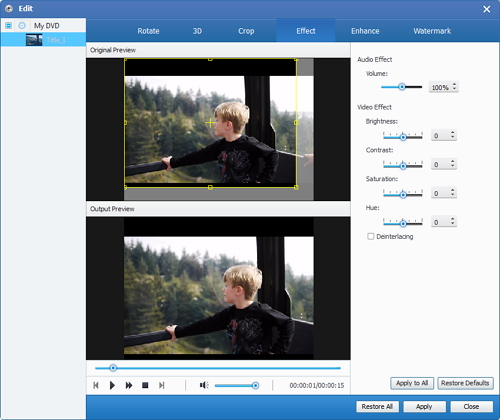
Dönüştürmeye başla
Çıkış ayarları tamamlandıktan sonra, DVD'yi Android'e dönüştürmeyi başlatmak için sağ altdaki büyük "Dönüştür" düğmesini tıklayın. Bu yazılım toplu dönüştürme işlemini destekliyor ve kısa bir süre içerisinde gerekli Android destekli videolarınızı alacaksınız.